Die meisten Dateiformate haben einige Kompatibilitätsprobleme, daher ist es normal, dass einige auftreten. Ein Beispiel ist diese AMR-Datei, dieses Format wurde bewusst für Sprachaufnahmen auf Smartphones erstellt. Andererseits wird eine AMR-Datei auch von anderen Geräten und Mediaplayern nicht allgemein unterstützt. Wenn Sie zu den Personen gehören, die ihre AMR-Dateien auf ihren Geräten abspielen möchten, dann konvertieren Sie sie in ein weithin unterstütztes Format wie M4A. Dieser Beitrag wird Ihnen helfen, die Arbeit einfacher zu erledigen, indem Sie den richtigen AMR-zu-M4A-Konverter verwenden, den dieser Artikel vorstellen wird.
Teil 1. So konvertieren Sie AMR in M4A mit der besten Desktop-Software
Lassen Sie uns heute damit beginnen, die beste Software zu lernen. AVAide Video Converter ist das Desktop-Konverter-Tool, das jeder wegen der wunderbaren Funktionen, die es bietet, liebt. Darüber hinaus beschränkt sich die Expertise von AVAide nicht nur auf Videos, sondern auch auf die Transformation und Verbesserung von Audiodateien. Mit diesem Tool können Sie die Audiodatei zuschneiden, zusammenführen und aufteilen. Die genannten Funktionen können alle sowohl mit Mac- als auch mit Windows-Betriebssystemen genutzt werden, egal ob Sie ein Experte sind oder nicht, Sie werden sicherlich leicht durch die einfache und übersichtliche Benutzeroberfläche navigieren.
Darüber hinaus unterstützt es mehr als 300 Dateiformate, um Ihre Konvertierungsanforderungen umfassend zu unterstützen. Im Gegensatz zu herkömmlicher Software AVAide Video Converter verfügt über eine Beschleunigungstechnologie, die bei der Konvertierung 30x schneller arbeitet. Wandeln Sie AMR in M4A um in großen Mengen unter Verwendung der folgenden Richtlinien.
Schritt 1Laden Sie die Software herunter und installieren Sie sie
Laden Sie diese Software kostenlos herunter und installieren Sie sie auf Ihrem PC. Sie können auf die Download-Schaltfläche unten klicken, um es einfach zu erwerben.

Versuch's jetzt Für Windows 7 oder höher
 Sicherer Download
Sicherer Download
Versuch's jetzt Für Mac OS X 10.12 oder höher
 Sicherer Download
Sicherer DownloadSchritt 2Importieren Sie die AMR-Dateien
Öffnen Sie die Software und beginnen Sie mit dem Hochladen, indem Sie die AMR-Dateien per Drag & Drop auf die Benutzeroberfläche ziehen. Alternativ können Sie auf klicken Dateien hinzufügen Schaltfläche links oben und wählen Sie dann aus, ob Sie Dateien oder einen Ordner hinzufügen möchten.
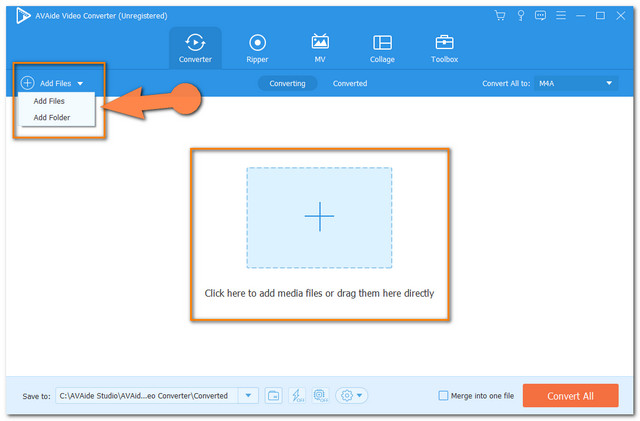
Schritt 3Stellen Sie die Dateien auf M4A ein
Schlagen Sie die Konvertieren alle Klicken Sie auf den rechten oberen Teil der Benutzeroberfläche, wählen Sie dann M4A aus den aufgelisteten Audioformaten und klicken Sie dann auf die von Ihnen gewählte Qualität.
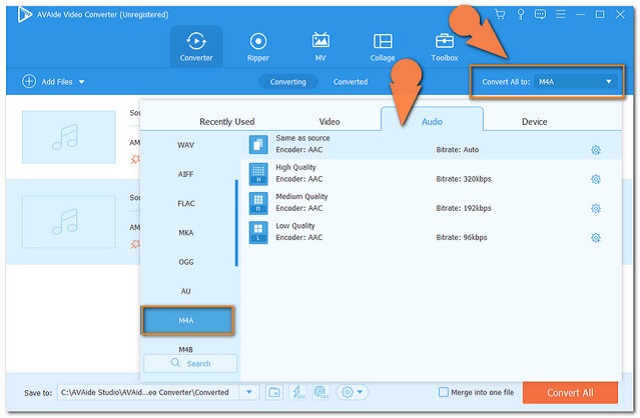
Schritt 4Wandeln Sie AMR in M4A um
Beginnen Sie den Konvertierungsprozess, indem Sie auf klicken Konvertieren alle rote Schaltfläche ganz rechts unten auf der Benutzeroberfläche. Lassen Sie sich überraschen, wie schnell der Konvertierungsprozess mit dieser Software ist.
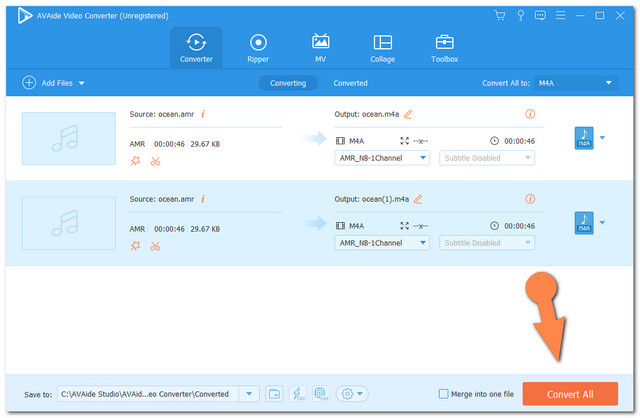
Notiz: Nach dem Konvertierungsvorgang können Sie die fertige Datei auf der überprüfen Umgewandelt Tab. Andernfalls werden sie automatisch auf Ihrem Computer gespeichert.
Teil 2. Wie man AMR online in M4A konvertiert
Als andere Option wäre es aufregend, die 3 der besten Online-Konverter von heute zu nutzen. Zögern Sie nicht, Online-Konverter zu verwenden, da die hier vorgestellten Tools als die sichersten und zuverlässigsten zusammengestellt wurden. Lassen Sie uns alle anhand der folgenden Daten lernen, wie man sie nutzt.
So konvertieren Sie AMR in M4A mit AVAide Free Video Converter
Wenn es um Zuverlässigkeit geht, Kostenloser AVAide-Videokonverter ist das beliebteste Online-Tool. Darüber hinaus verfügt es über eine Hochsicherheitsverschlüsselung, die die Informationen und Dateien der Benutzer maximal sichert. Konvertieren Sie Ihre Dateien im Handumdrehen mit der Massenkonvertierungsfunktion. Neben der reibungslosen Navigation, da keine Werbung nervt, gibt es auch kein Wasserzeichen auf jeder Ausgabe, die Sie machen. Verzögern wir also nicht die Schritte zur Vorgehensweise AMR in M4A umwandeln.
Schritt 1Besuchen Sie die Webseite
Rufen Sie die AVAide Free Video Converter-Webseite auf. Klicken Sie auf IHRE DATEIEN HINZUFÜGEN Schaltfläche und holen Sie sich sofort den Launcher. Tippen Sie dazu auf die Herunterladen Taste dann die Offen Tab als nächstes aus dem Popup-Fenster.
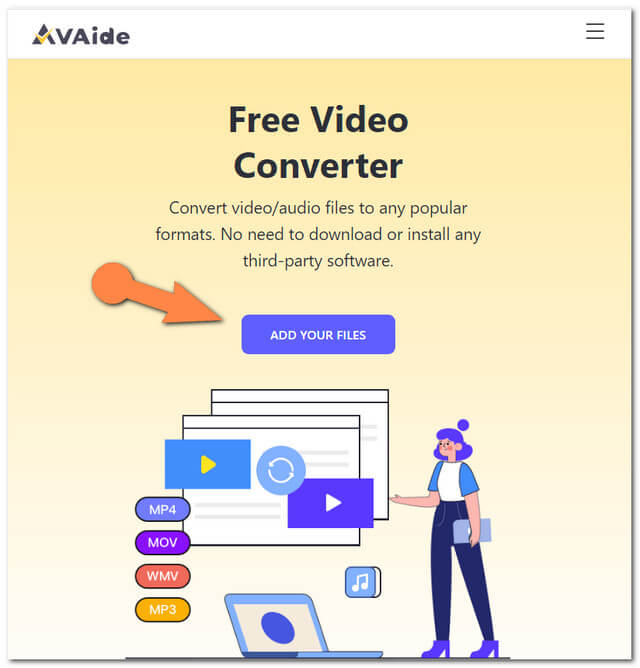
Schritt 2Hängen Sie die AMR-Dateien an
Schlagen Sie die IHRE DATEIEN HINZUFÜGEN Schaltfläche erneut, um Ihre anfänglichen AMR-Dateien hochzuladen. Um weitere Dateien hinzuzufügen, klicken Sie auf die Datei hinzufügen Schaltfläche befindet sich im oberen linken Teil der Hauptschnittstelle.
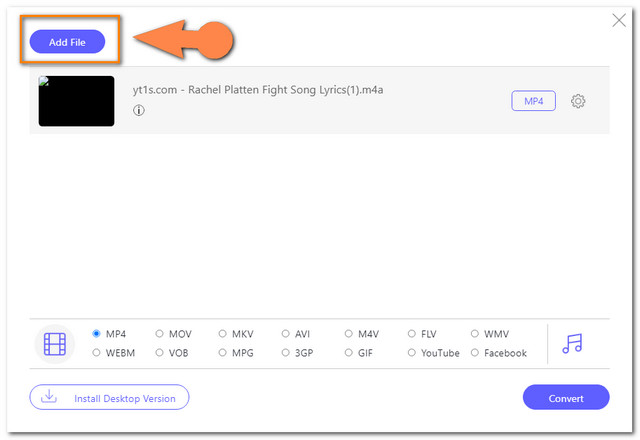
Schritt 3Stellen Sie die Ausgaben auf M4A-Dateien ein
Drücke den Notiz Bild, um die Audioformate anzuzeigen. Klicken Sie dann auf jede Datei und wählen Sie M4A aus den Audioformaten der Benutzeroberfläche aus. Sie können die Bitrate auch optional in den Einstellungen anpassen, indem Sie auf klicken Einstellung Symbol.
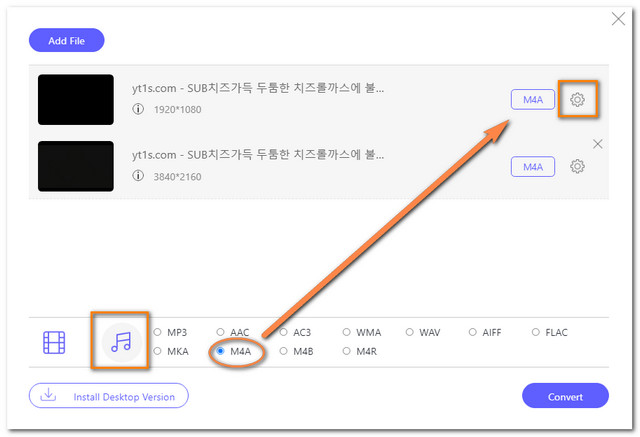
Schritt 4Starten Sie die Konvertierung
Drücke den Konvertieren Schaltfläche rechts unten auf der Benutzeroberfläche. Bevor der Konvertierungsprozess beginnt, müssen Sie ein Dateiziel für die konvertierten Dateien auswählen. Wählen Sie aus Ihrem lokalen Dateispeicher, den Sie direkt nach dem Konvertierungsprozess überprüfen können.
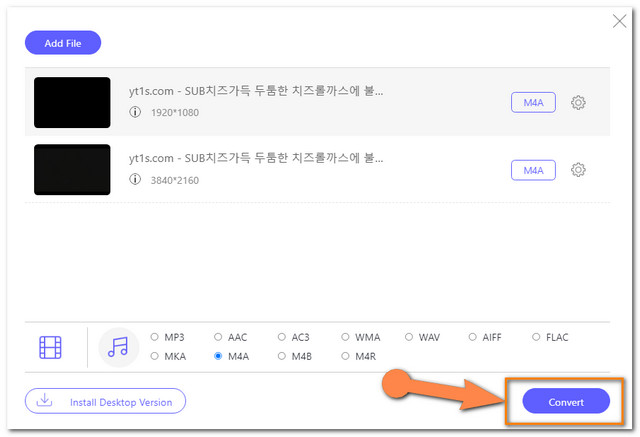
Verwenden Sie CloudConvert
Wenn Sie ein flexibles Online-Konverter-Tool suchen, ist Cloudconvert eines von denen, die Sie brauchen. Abgesehen von Video und Audio ist dieses Tool auch zuverlässig bei der Umwandlung von Dokumenten, Bildern, Schriftarten usw. Darüber hinaus unterstützt dieser AMR-zu-M4A-Konverter mehr als 200 Formate, darunter AMR, M4A, MP3 und WMA. Verwenden Sie es mit den folgenden einfachen Schritten.
Schritt 1Fügen Sie die AMR-Datei hinzu
Gehen Sie auf die offizielle Website und klicken Sie auf die Datei aussuchen um gleich eine AMR-Datei anzuhängen.
Schritt 2Stellen Sie die Datei auf M4A ein
Schlagen Sie die Konvertieren zu und wählen Sie dann den M4A aus der Audioliste aus.
Schritt 3Konvertierung starten
Starten Sie den Konvertierungsprozess, indem Sie auf klicken Konvertieren Taste. Warten Sie, bis der Vorgang abgeschlossen ist, und laden Sie dann die konvertierte Datei herunter.
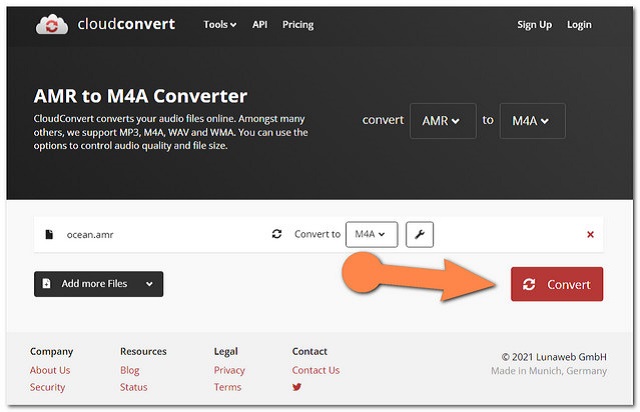
Konvertieren mit ZamZar
Neben CloudConvert nehmen wir auch ZamZar als eines der zuverlässigen webbasierten Tools auf AMR in M4A umwandeln. Durch Ziehen und Ablegen Ihrer ausgewählten AMR-Dateien können Sie sie mit den 3 einfachen Schritten unten ganz einfach in M4A konvertieren.
Schritt 1Laden Sie die AMR-Dateien hoch
Ziehen Sie AMR-Dateien per Drag-and-Drop auf die Webseite. Stellen Sie sicher, dass Sie nur Dateien hochladen, die nicht größer als 50 MB sind. Andernfalls wird die kostenlose Konvertierung nicht gewährt.
Schritt 2Stellen Sie die Dateien auf M4A ein
Drücke den Konvertieren zu Taste und wählen Sie dann M4A.
Schritt 3Konvertierung starten
Schlagen Sie die Konvertiere jetzt Schaltfläche, um den Vorgang zu starten. Laden Sie anschließend die konvertierte Datei herunter.
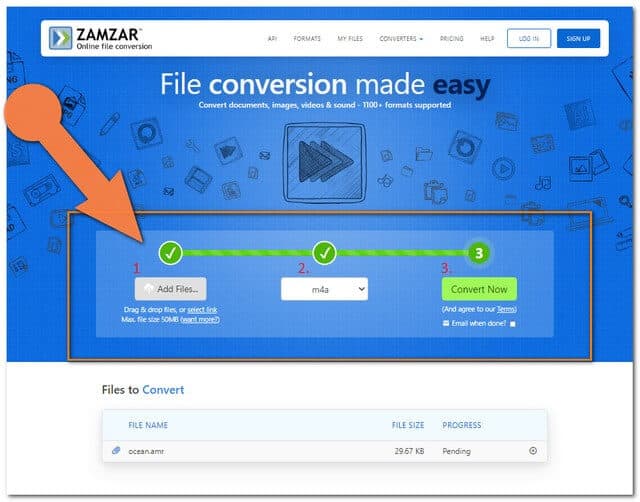
Teil 3. AMR vs. M4A
Um AMR und M4A besser zu verstehen, haben wir unten eine Tabelle erstellt, die die Vor- und Nachteile der beiden aufzeigt. Dadurch können Sie leicht entscheiden, ob Sie AMR in M4A konvertieren oder nicht.
| Dateinamen | AMR | M4A |
| Beschreibung | AMR steht für Adaptive Multi-Rate, es ist ein Audioformat mit einer komprimierten Sprachcodierungsdatei für Smartphones. | M4A oder MPEG-4 Audio ist ein Dateiformat, das zum Speichern von Audiodaten auf Computergeräten verwendet wird. Außerdem ist diese Dateierweiterung mit AAC codiert, wodurch sie eine hohe Qualität aufweist. |
| Vorteile | Mit einer enormen Komprimierung und zur Reduzierung der Bandbreitennutzung auf einem Mobiltelefon. | 1. Es kann bearbeitet und übertragen werden, da es keinen Schutz durch digitale Rechte hat. 2. Es hat eine enorme Komprimierung, wodurch eine gute Audioqualität erzielt wird. 3. Es hat eine breitere Eignung für Geräte im Vergleich zu AMR. |
| Nachteile | Mit eingeschränkter Kompatibilität. Es wird von den meisten Mediaplayern und gängigen Geräten nicht unterstützt. | Eine gewisse Komprimierung neigt dazu, verlustbehaftet zu sein. |
Teil 4. FAQs zu AMR und M4A
Welcher Mediaplayer unterstützt M4A-Dateien?
Mehrere Mediaplayer unterstützen M4A-Dateien wie Apple-Player, VLC, Windows Media Player, Adobe Audition und mehr.
Sind M4A und MP4 dasselbe?
M4A ähnelt höchstwahrscheinlich MP4. Der einzige Unterschied besteht darin, dass M4A nur Audiodateien enthält.
Kann man mit Sicherheit sagen, dass M4A besser ist als Mp3?
Ja, tatsächlich, wenn es um Qualität geht, schlägt M4a das Mp3.
Es gibt zahlreiche Lösungen zu bieten, daher sind die oben bereitgestellten Tools die zuverlässigsten für Ihre AMR-zu-M4A-Aufgabe. Wir empfehlen Ihnen dringend, sie zu nutzen und sich selbst von ihren zusätzlichen erstaunlichen Funktionen zu überzeugen, die Ihnen helfen, hervorragende Ergebnisse zu erzielen
Ihre komplette Video-Toolbox, die mehr als 350 Formate für die Konvertierung in verlustfreier Qualität unterstützt.
Videokonvertierungslösungen
- So konvertieren Sie MP4 in Windows Movie Maker unter Windows 7/8
- Top 7 MKV-zu-AVI-Konverter-Anwendungen für PC/Macx
- Verifizierte Methoden zum einfachen Konvertieren von MOV in iPhone-Videos
- 2 einfache Methoden zum Konvertieren von MOV-Videodateien in das WebM-Format
- Top 3 einfache Möglichkeiten zum Konvertieren von MP4-Videos in das SWF-Format
- 3 einfache Möglichkeiten, MOV in OGG ohne Qualitätsverlust zu konvertieren
- Schritt-für-Schritt-Anleitung zum Konvertieren von MOV in WMA auf PC/Mac
- Konkrete Anleitung zum Konvertieren von MP4-Videos in das M4A-Format
- 3 einfache Möglichkeiten zum Konvertieren von MP4 in DivX auf dem Desktop oder online
- Konkrete Anleitung zum Konvertieren von MP4 in WMA auf PC/Mac




